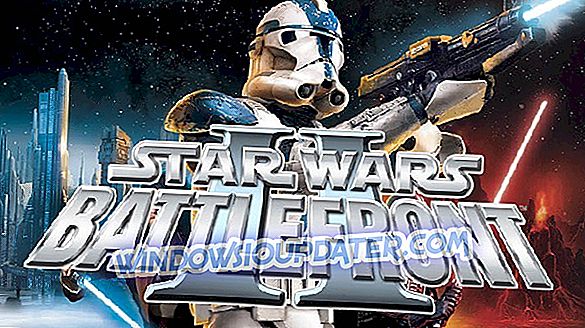E-Prime è uno strumento software di psicologia premium. È usato per creare e condurre esperimenti in questo ramo scientifico. Ci sono errori rari che si verificano durante il processo di creazione. Tuttavia, alla fine ti imbatterai in uno.
Inoltre, un errore comune è " Il file scelto non è riconosciuto da E-Run " che impedisce all'E-Run automatizzata di accedere ai file multimediali che hai assegnato. Risolvilo controllando la spiegazione di seguito.
Cosa fare se E-Run non riconosce i file su E-Prime
Esistono diversi motivi per cui un file multimediale non può essere caricato nell'E-Prime tramite la sua funzione automatizzata denominata E-Run. I motivi più comuni sono:
- Il file è danneggiato o non supportato.
- Il file è già aperto.
- Oppure, il disco ha una protezione da scrittura e quindi l'applicazione non può caricare il file.
Con questo in mente, ti consigliamo di riavviare l'applicazione e fare un altro tentativo. Puoi anche provare a cambiare il formato del file in mano, poiché il formato corrente potrebbe non essere supportato.
L'elenco dei file supportati contiene i seguenti formati:
- .AVI Audio Interleave File.
- .BMP Bitmap Image File.
- .EMF Enhanced Windows Metafile.
- .JPEG Immagine JPEG.
- .JPG Immagine JPEG.
- .MP3 File audio MP3.
- .MPEG Movie MPEG.
- .PNG Portable Network Graphic.
- .TIF Tagged Image File.
- .TIFF Tagged Image File Format.
- .WMA File audio Windows Media.
- .WMF Windows Metafile.
- .WMV File video Windows Media.
Inoltre, potrebbe aiutare a gestire E-Prime con il permesso amministrativo. Basta fare clic destro sul suo collegamento sul desktop e aprire Proprietà. Nella scheda Compatibilità, seleziona " Esegui questo programma come amministratore " e conferma le modifiche.
Successivamente, la funzione E-Run del famoso software di psicologia dovrebbe avere accesso a tutti i file che si desidera caricare. In caso contrario, reinstallare l'applicazione e provarla di nuovo.
Detto questo, possiamo concludere questo articolo. Se hai domande o suggerimenti, inviaci un messaggio nella sezione commenti qui sotto.